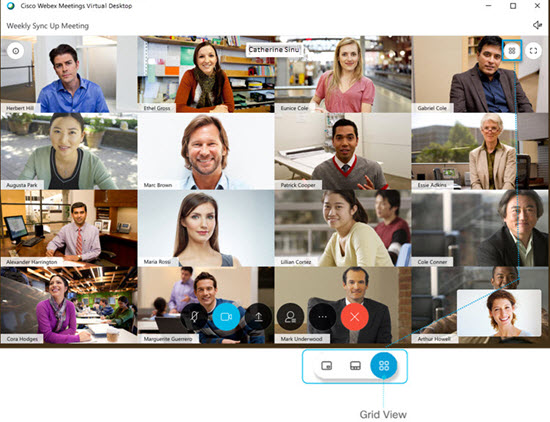Bildschirmlayouts in der Cisco WebEx Meetings virtuellen Desktop
 Feedback?
Feedback?Videobilder in der virtuellen Desktop-Anwendung
Wenn Sie einem Meeting beitreten, wird Ihr Standardvideo Layout auf Single View gesetzt. Wenn mehr als zwei Teilnehmer am Meeting teilnehmen, können Sie Ihr Videobilder wechseln. Wenn mehr als zwei Teilnehmer an einem Meeting teilnehmen, können Sie zwischen drei verschiedenen videoansichten wechseln:
-
Die Single – zeigt ein Vollbildschirmvideo des Sprechers an.
-
Überlagerungsansicht – zeigt den Sprecher im wichtigsten Video an und gibt Miniaturvideos der anderen Teilnehmer.
-
Die – zeigt bis zu 16 Teilnehmer gleichzeitig an.
Die Videos der Teilnehmer werden vom Gastgeber, Moderator, jüngster Sprecher, den Teilnehmern, die ein Video senden, und alphabetisch angeordnet.
Die maximale Anzahl an Teilnehmern, die sich mit einem Meeting in der virtuellen Desktop-App verbunden haben, lautet 200.
Single View in der virtuellen Desktop-Anwendung
Die Single View zeigt eine Vollbildschirmvideo für alle, die gerade sprechen. Die Single View ist das reine Videobilder, das in Meetings zwischen zwei Personen verwendet wird.
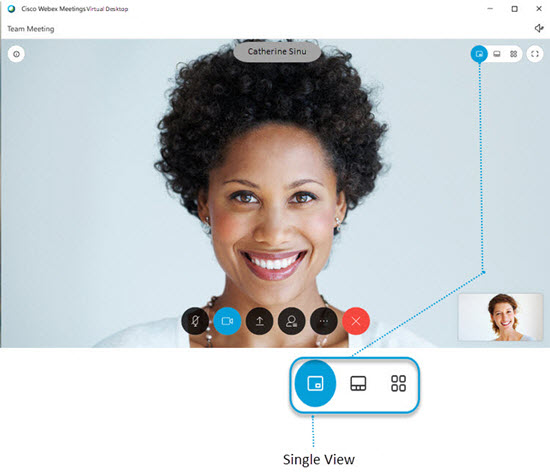
Überlagerungsansicht in der virtuellen Desktop-Anwendung
Die Overlay View ist das Standardlayout für Videobilder und zeigt, wer im wichtigsten Video spricht, während Sie die Miniaturbilder anderer Teilnehmer sehen können. Es können bis zu acht Miniaturvideos anderer Teilnehmer angezeigt werden.
Die Reihenfolge der Miniaturvideos basiert darauf, wer die Rolle des Gastgebers und des Moderators spielt, wer zuletzt gesprochen hat, wer sein Video und seine alphabetische Reihenfolge anzeigt. Die Teilnehmer, die zuletzt gesprochen haben, werden zuerst angezeigt, gefolgt von den Teilnehmern, die Ihr Video zeigen.
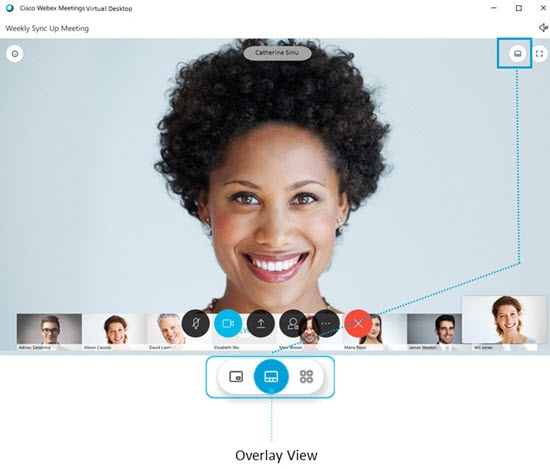
Rasteransicht in der virtuellen Desktop-Anwendung
Die Sortierreihenfolge der Miniaturvideos basiert auf der Person, die über die Gastgeber- und Moderatorenrolle verfügt, die zuletzt gesprochen hat, die ihr Video anzeigt, und auf der alphabetischen Reihenfolge. Die Teilnehmer, die zuletzt gesprochen haben, erscheinen zuerst, gefolgt von den Teilnehmern, die ihr Video anzeigen.